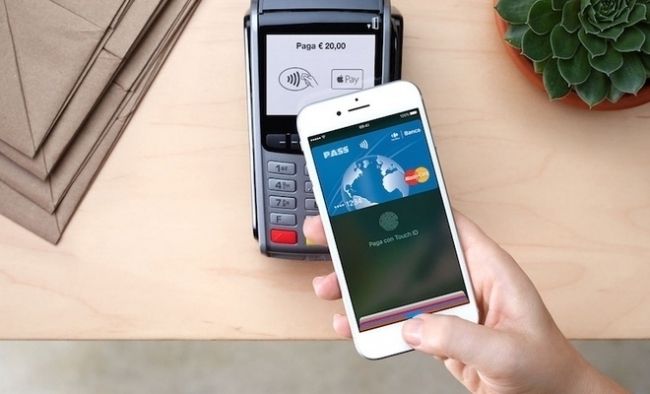MAC 용 Windows 키보드를 다시 매핑하는 방법
Mac은 모든 유형의 키보드와 함께 사용할 수 있습니다. Apple 키보드 또는 Mac 용으로 설계된 키보드를 사용하는 것이 더 나을 수 있지만 실제로는 키가 있기 때문입니다. 정상 윈도우 키보드는 잘 작동하지만 수정 자 키의 작동 방식을 다시 배워야합니다. 다시 말하지만, 특별히 어렵지는 않지만 새로운 습관을 형성해야합니다. 문제가있는 경우 Mac 용 Windows 키보드를 다시 매핑 할 수 있습니다. 이 기사에서는 MAC 용 Windows 키보드를 다시 매핑하는 방법에 대해 설명하겠습니다. 시작하겠습니다!
Windows 키보드
시중에는 Apple이 아닌 키보드가 많이 있으며 자체 키 세트가 있습니다. ‘Windows 키보드’는 키보드를 의미합니다. 아래 이미지와 같이 Windows 로고가있는 키가 있습니다.

대부분의 비 Apple 키보드에는이 기능이 있지만 항상 예외가 있습니다.
Windows 키보드 기본 동작
Windows 키보드를 Mac에 연결하면 수정 자 키가 아래와 같이 매핑됩니다.
Windows 키 : Command
제어 키 : 제어
Alt 키 : 옵션
Shift 키 : Shift
위의 배열은 이름 관점에서 의미가 있지만 macOS에서는 Command 키가 더 중요한 수정 자 키입니다. Control을 사용하는 모든 Windows 명령은 Mac에서 Command 키로 실행됩니다. 예를 들어 Windows에서는 Control + C를 사용하여 텍스트를 복사 할 수 있지만 Mac에서는 사용할 수 있습니다. 이 단축키는 Command + C입니다. 혼란 스러울 수있는 이유를 알 수 있습니다.
Windows 키보드 다시 매핑
Windows 키보드를 다시 매핑하려면 시스템 환경 설정을 열고 키보드로 이동해야합니다. 오른쪽 하단에있는 '수정 자 키'버튼을 선택합니다. 열리는 패널에서 두 개의 키를 수정해야합니다. Control 키와 Command 키.
Command 키의 드롭 다운을 열고 Control 키로 작동하도록 설정합니다. Control 키의 드롭 다운을 열고 Command 키처럼 작동하도록 설정합니다. 이제 변경 사항을 적용하십시오.
이제 키는 아래와 같이 매핑됩니다.
Windows 7 용 wifi 분석기
Windows 키 : Control
제어 키 : Command
Alt 키 : 옵션
Shift 키 : Shift
텍스트를 복사하려면 Ctrl + C 키보드 단축키를 실행합니다. 키보드에서 다음과 같은 키를 탭합니다. ‘Ctrl’ Mac은이를 Command로 감지합니다.
원하는 경우 Alt 키도 수정할 수 있지만 합리적인 동작 인 Option 키에 매핑됩니다. MacBook과 함께 사용하는 경우 사용중인 외부 키보드에 대해이 변경을 수행해야합니다. 수정 자 키 패널에서 키보드 선택 드롭 다운을 열고 선택할 수 있습니다. 키보드를 변경하지 않으면 내부 키보드의 키 동작이 변경됩니다.
결론
좋아요, 모두 여러분이었습니다! 네가 좋아하길 바래
좋은 하루 되세요!